
Crie Scripts e Instale Programas e Drivers No Windows
Já pensou em instalar programas no Windows usando apenas linha de comando? Nesse tutorial você vai aprender a usar o Chocolatey que é um gerenciador de pacotes do Windows que permite instalar e desinstalar programas e preparar uma nova instalação para seu sistema Windows.
Uma das vantagens de usar esse método é que o download e instalação é diferente do que você está acostumado. A instalação por exemplo é silenciosa e o arquivo de download não fica armazenado no computador.
Linux
Usuários de distro Linux já conhecem ferramentas similares, no entanto, o Chocolatey funciona no Windows 7, 8, 8.1 e 10. Os requisitos para uso dessa ferramenta são simples, basta ter as versões mais atualizadas do .NET Framework 2.0/3.5 e 4.8 e PowerShell v2 ou v3.
Para instalar basta abrir o painel de controle>programas>programas e recursos>ativar ou desativar recursos do Windows. Em seguida marque as caixinhas correspondente ao .NET Framerwork e peça o Windows para atualizar a ferramenta.
Instalando Chocolatey
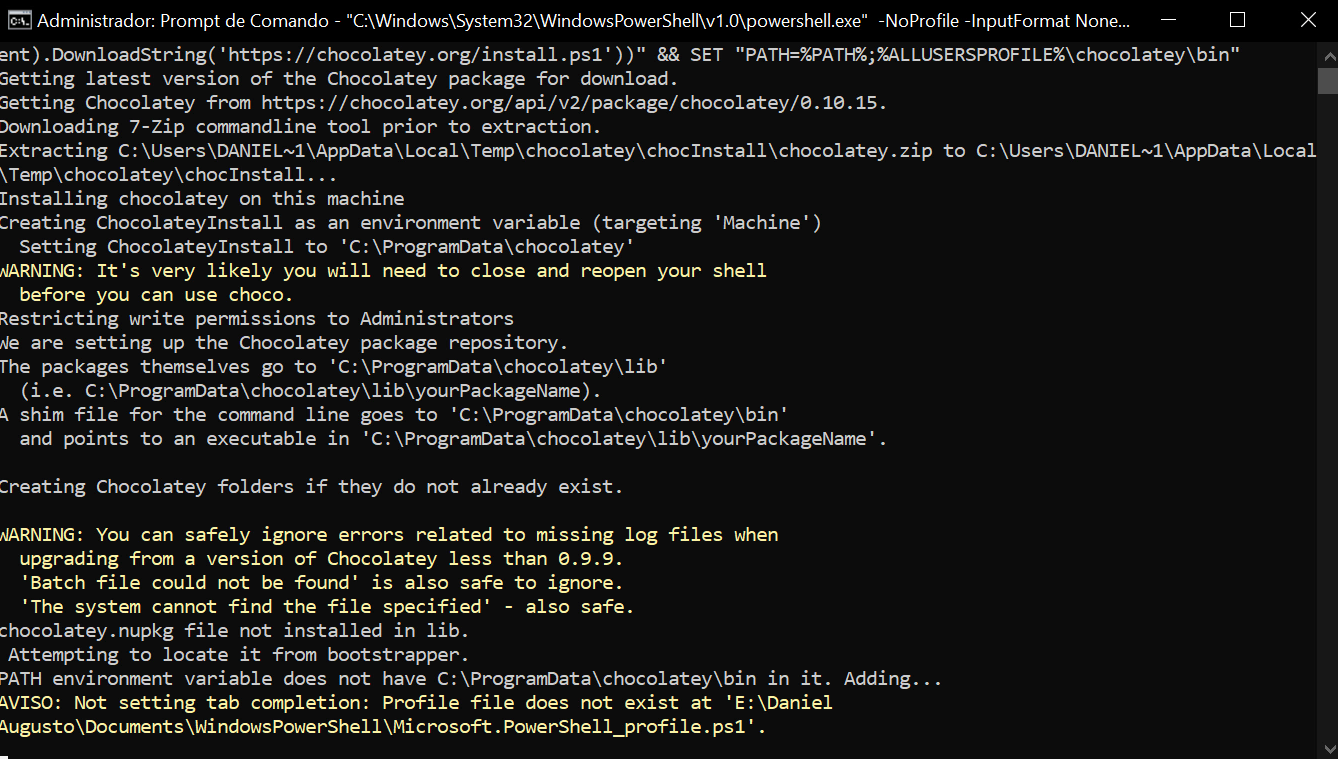
Você pode instalar o Chocolatey pelo CMD, assim abra-o Prompt como administrador, copie e cole o comando abaixo e pressione Enter. Talvez seja necessário reiniciar o PC. Se o conando abaixo não funcionar clique aqui e entra no site oficial.
@”%SystemRoot%\System32\WindowsPowerShell\v1.0\powershell.exe” -NoProfile -InputFormat None -ExecutionPolicy Bypass -Command “[System.Net.ServicePointManager]::SecurityProtocol = 3072; iex ((New-Object System.Net.WebClient).DownloadString(‘https://community.chocolatey.org/install.ps1’))” && SET “PATH=%PATH%;%ALLUSERSPROFILE%\chocolatey\bin”

É possível instalar também no PowerShell, assim abra o PowerShell como administrador, copie e cole o comando abaixo e pressione Enter.

Set-ExecutionPolicy Bypass -Scope Process -Force; [System.Net.ServicePointManager]::SecurityProtocol = [System.Net.ServicePointManager]::SecurityProtocol -bor 3072; iex ((New-Object System.Net.WebClient).DownloadString(‘https://community.chocolatey.org/install.ps1’))
Instalando programas
No CMD ou PowerShell (abra com privilégios de administrador) trabalhe com Chocolatey digitando choco. Exemplo; para ver a lista de programas aprovados para instalação digite choco list e pressione Enter.
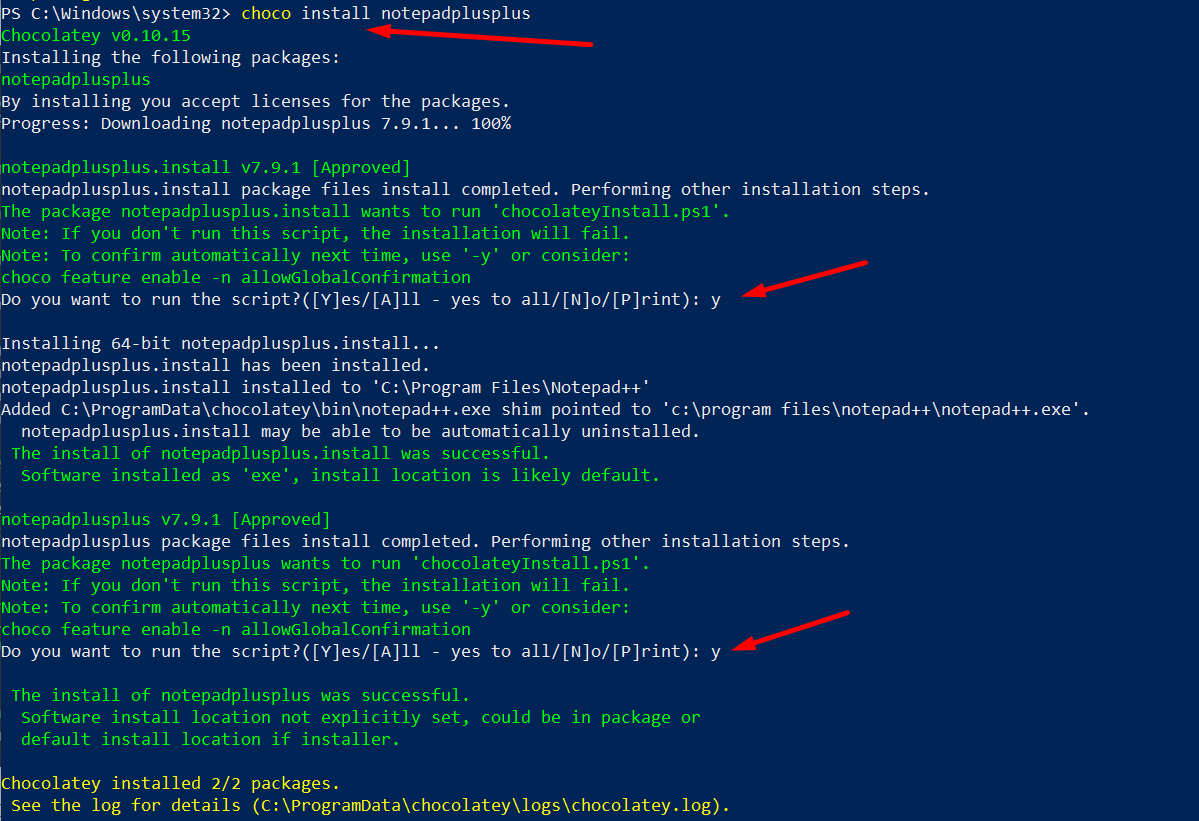
Para instalar um programa é muito simples, basta digitar choco install e o nome do programa, exemplo; choco install vlc, depois pressione Enter, em seguida pressione y e depois y de novo, veja no exemplo abaixo.
Dica; caso queira ver as opções de apenas um programa basta digitar choco list vlc e pressionar Enter.
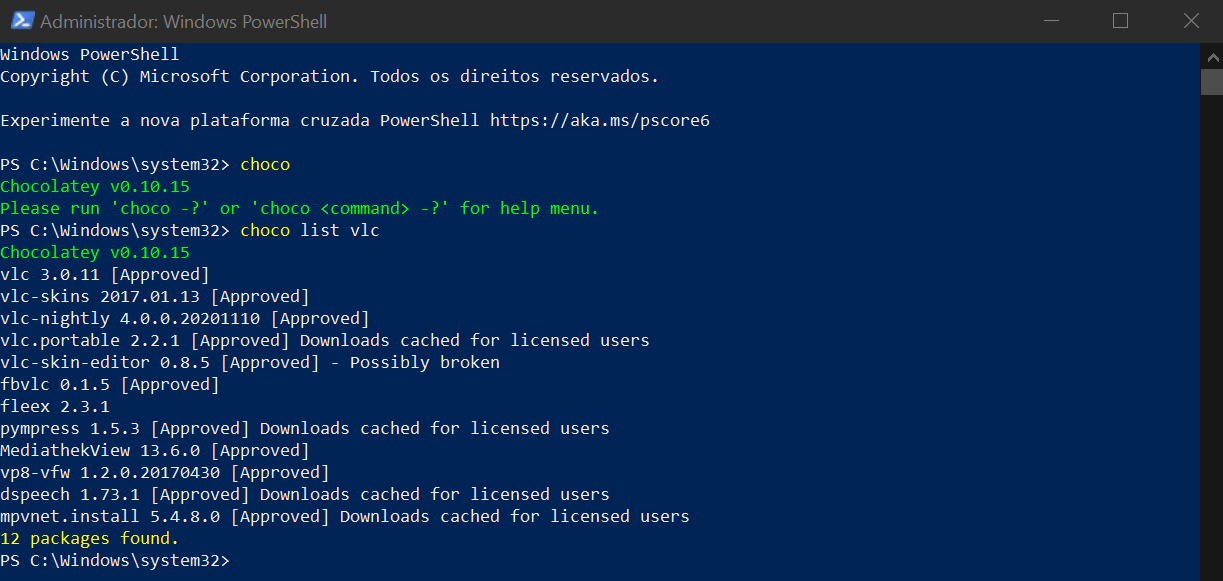
Para instalar vários programas de uma vez veja o exemplo abaixo.
choco install notepadplusplus vlc
Digite os nomes dos programas desejados e dê espaço entre eles, apenas isso. No fim serão instalados os programas selecionados.
Automatizando a confirmação
Note que todo programa você vai precisar confirmar a instalação quando o chocolatey exigir que você pressione Enter, para automatizar essa confirmação basta adicionar a linha do comando -y, veja no exemplo abaixo.
choco install vlc winrar obs -y
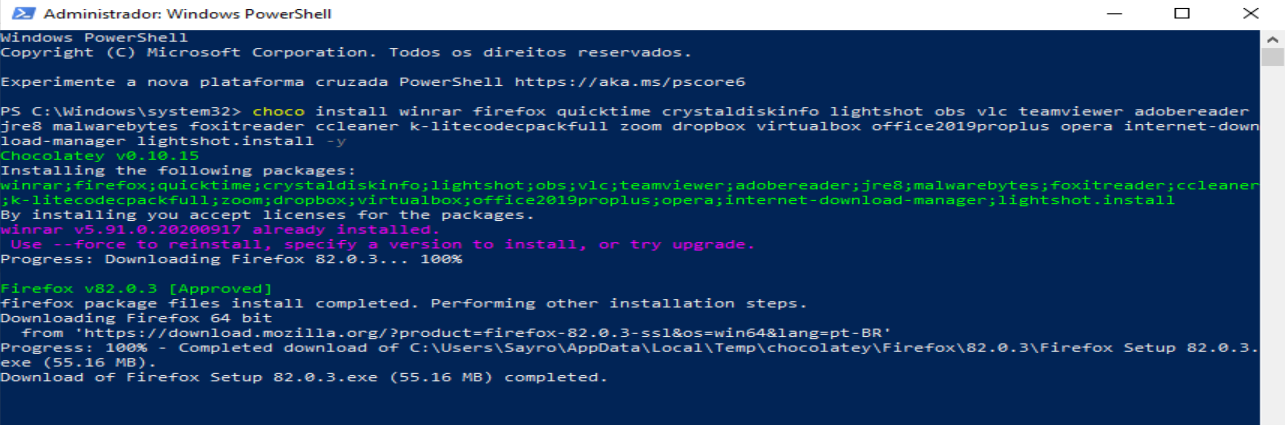
Assim o comando irá instalar todos os programas sem que você precise pressionar y para confirmar.
Comandos
Para atualizar o Chocolatay basta digitar choco upgrade chocolatey e pressionar Enter. Para desinstalar programas o processo é quase igual o de instalação, digite choco uninstall e o nome do programa. Exemplo; choco uninstall notepadplusplus em seguida pressione Enter e y e dopois y novamente.
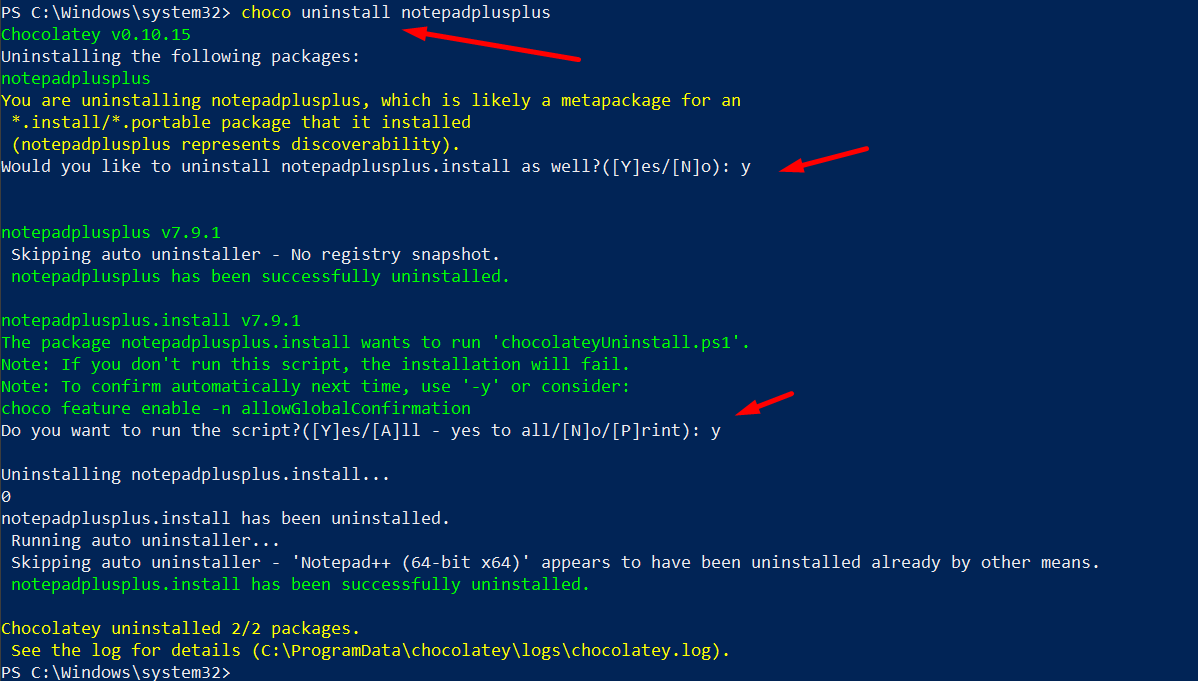
Update
Você também pode verificar se há atualizações dos programas instalados em seu computador, para isso utilize o comando abaixo, em seguida pressione enter.
choco outdatedAssim como qualquer outro programa o Chocalatey precisa ser atualizado, e o comando para isso é muito simples digite e pressione Enter.
choco upgrade chocolateyCom o comando acima o programa irá se atualizar.
Depois da formatação
Você já deve ter percebido que é possível instalar todos os programas principais de uma única vez. Pois toda vez em que formatamos um computador com Windows vamos precisar instalar todos os programas necessários (básicos) e com Chocolatey isso fica muito prático pois a instalação é silenciosa, veja no script abaixo que listamos todos os principais programas já com a confirmação de instalação.
choco install 7zip winrar googlechrome firefox quicktime crystaldiskinfo obs vlc teamviewer adobereader jre8 malwarebytes skype ccleaner dotnet3.5 microsoft-edge k-litecodecpackfull zoom dropbox virtualbox office2019proplus opera internet-download-manager lightshot.install -y
Nota; jre8 (java) dotnet3.5 (.NET Framerwork 3.5 para Windows 8, 8.1 e 10) k-litecodepackfull (codec para Windows) office2019proplus (pacote office professional plus 2019, caso queira instalar a versão 2013 ou 2016, ou 365 mude apenas a data).
Para instalar a versão do Office Pro Plus 2019, use o comando abaixo.
choco install office2019proplus –params /Language:pt-BR -y
Se você poderá escolher os programas ou saber os comandos entrando no site do Chocolatey, clique aqui. Dentro do site o usuário poderá pesquisar o nome do programa pela base de banco de dados aprovados pelo Chocolatey, depois a frente do ícone e nome do programa você verá o comando para usar dentro do Chocolatay.
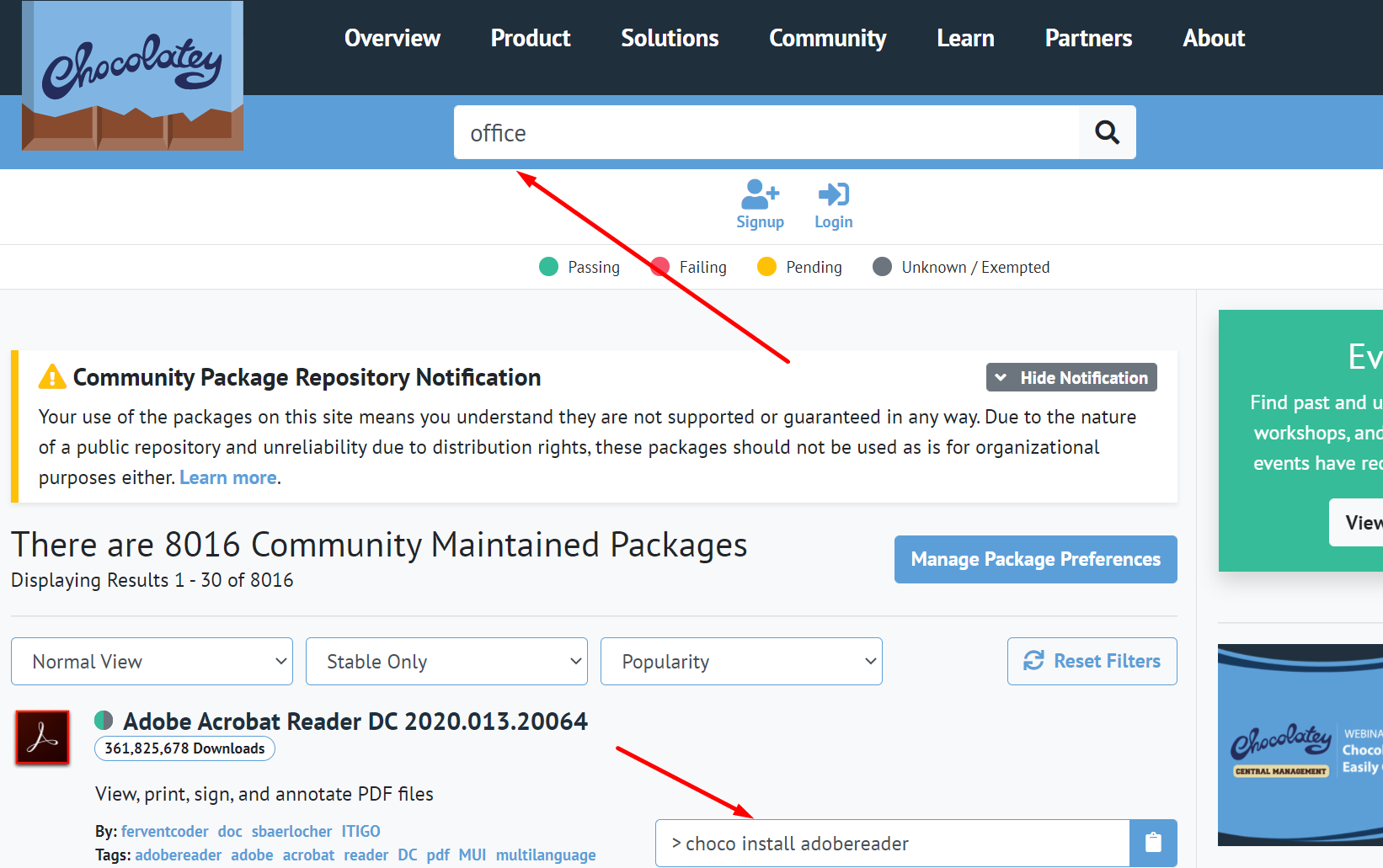
Drivers de vídeo
Para instalar os drivers de vídeo você vai precisar conhecer o comando correto para cada tipo de fabricante. Como os drivers da Nvidia são de certa forma universal, basta você usar o comando abaixo que ele irá buscar e instalar o driver mais recente para seu PC.
choco install nvidia-display-driver -y
Se sua placa de vídeo for Intel HD Grafhics o comando abaixo só vai baixar drivers de processadores da sexta geração acima. Consulte aqui os processadores suportados. Lembrando que ele baixa a última versão do driver Intel.
choco install intel-graphics-driver -y
Criando script
Se os comandos são executados no CMD e PowerShell você poderá criar um executável para instalar tudo de uma vez, assim basta você criar sua própria lista no bloco de notas e pesquisar como criar .bat no CMD automatizado e como criar scripts para Windows PoweShell. Talvez você pode pedir ajuda á algum amigo que entenda de programação.
Resumo
Como vimos acima essa ferramenta é muito simples uma instalada e configurada corretamente. Os comandos são simples, a maioria dos usuários sabem os nomes dos programas a serem instalados em um PC, assim basta digitar o nome do programa e pressionar Enter. As vantagens são inúmeras, instalação silenciosa, instalação segura, não ocupa espaço após baixar e instalar o programa desejado. Com o tempo você irá se acostumar a usar esse tipo de ferramenta.
Instalador de Aplicativo
O instalador de aplicativo ainda está em fase de teste, no entanto já é possível baixa-lo e usa-lo para instalar apps no sistema via linha de comando não muito diferente do chocolatey.
Download pelo loja do Windows.
Também é possível instalar pelo Github onde o aplicativo está sendo desenvolvido, para isso acesse esse link. Depois clique no link Releases.
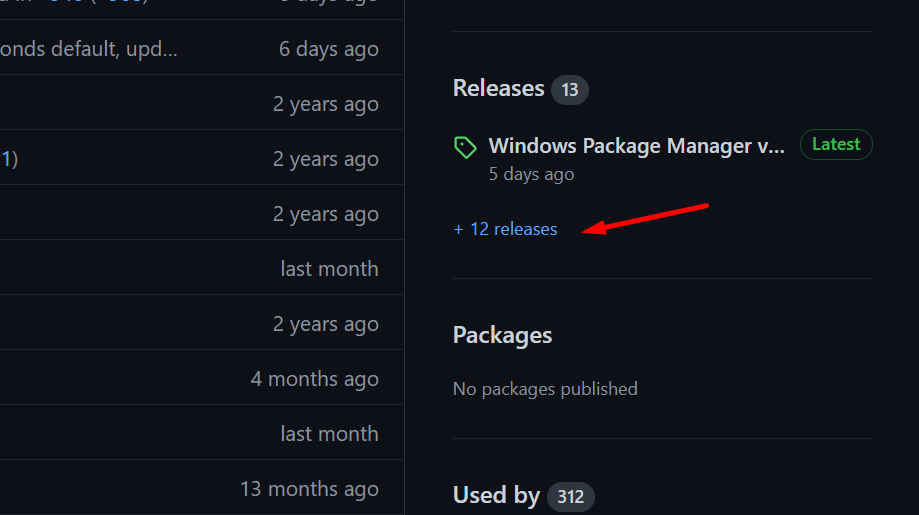
Agora clique onde a seta indica para baixar o instalador independente, em seguida basta instalar o mesmo.


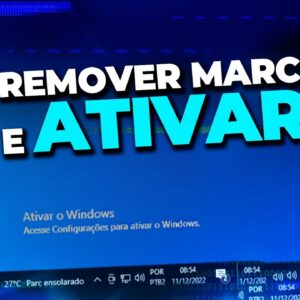

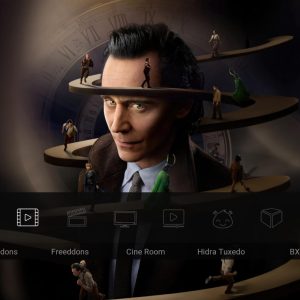

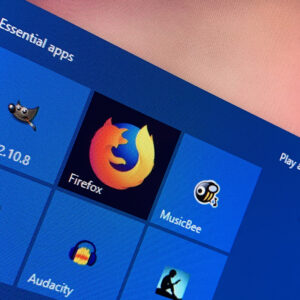


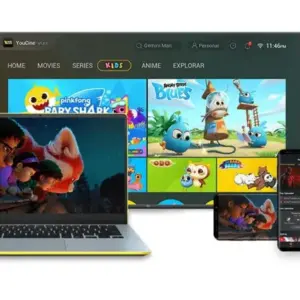









Comentários 0